Windows Upadate 画面で状態をチェックしてみると、知らぬ間に「Windows 10 Pro にアップグレード」が実行され、一度は失敗、二度目¥は取り消し、となってました。
取り消しは恐らく最上段にある Windows8.1 更新プログラムをインストールした後、再起動がかかったため、と推測されます。
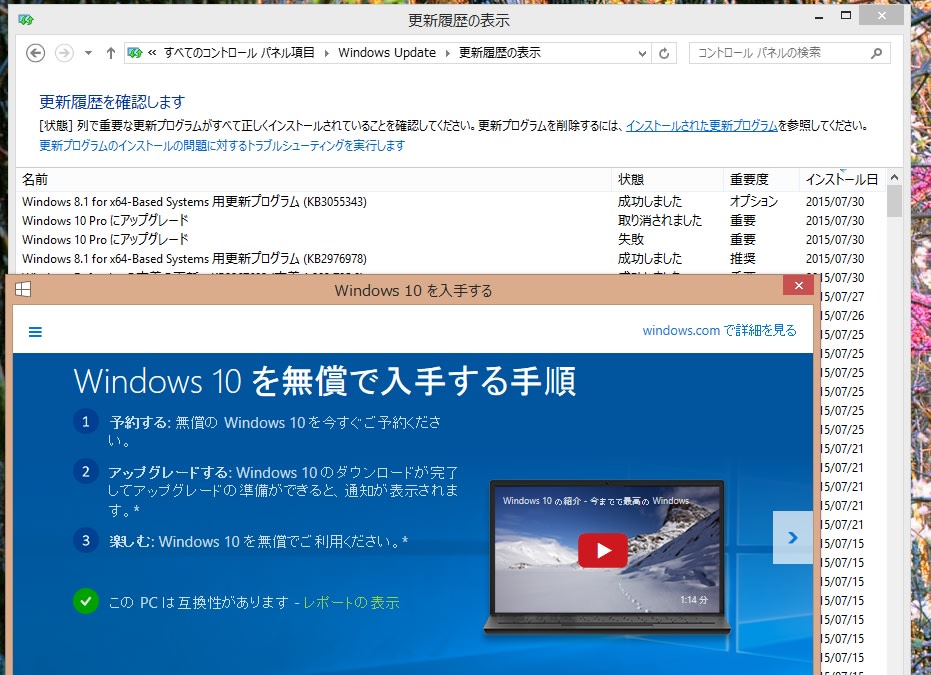
そこで、タスクバーにある「Windows10 を入手する」からアップグレードを実行することにしました。
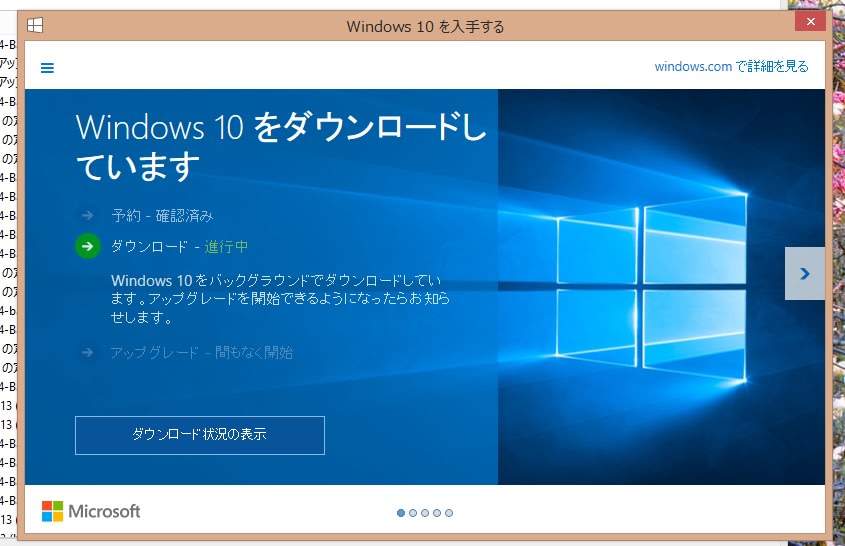
既に「ダウンロード進行中」となってました。
このまましばらくそのままにしておきます。
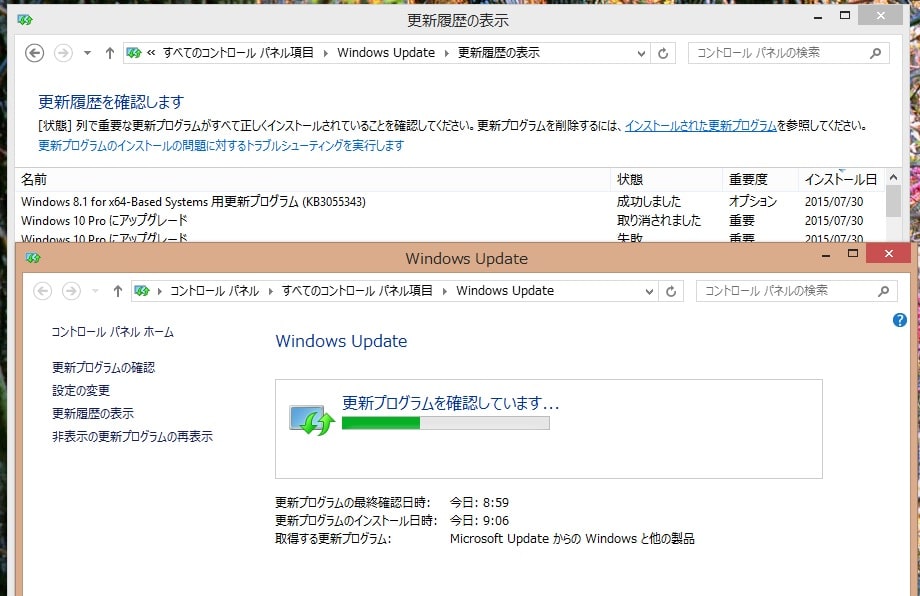
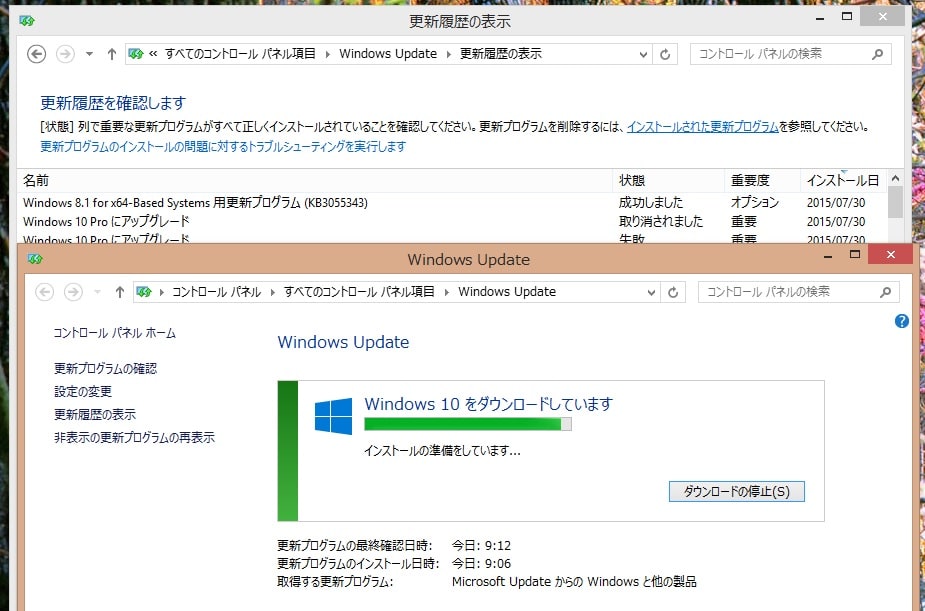
ダウンロードが完了すると、以下のアップグレード確認画面になります。「同意する」をクリック。
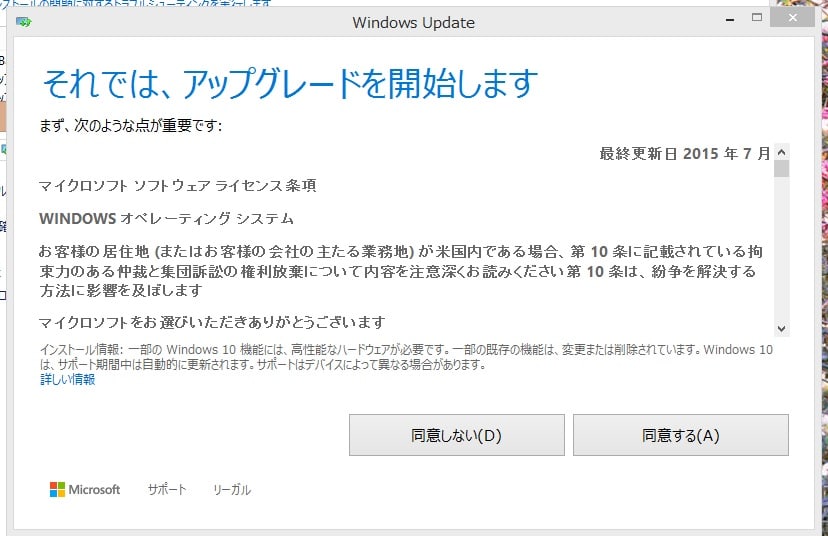
再度、インストールするか聞いてきます。
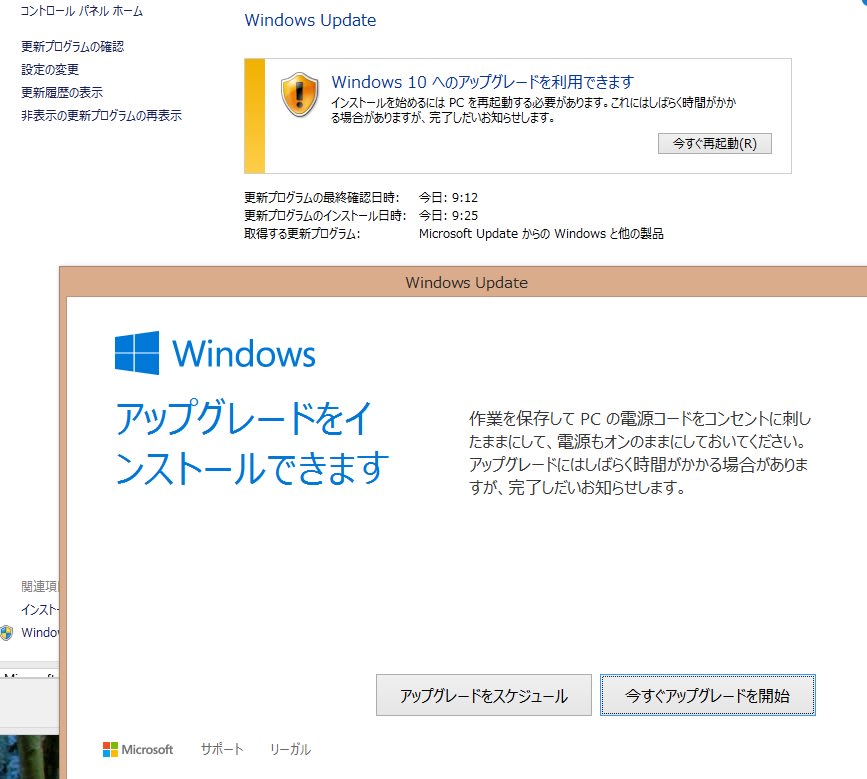
ここで「今すぐアップグレードを開始」をクリック。すると以下の画面になります。
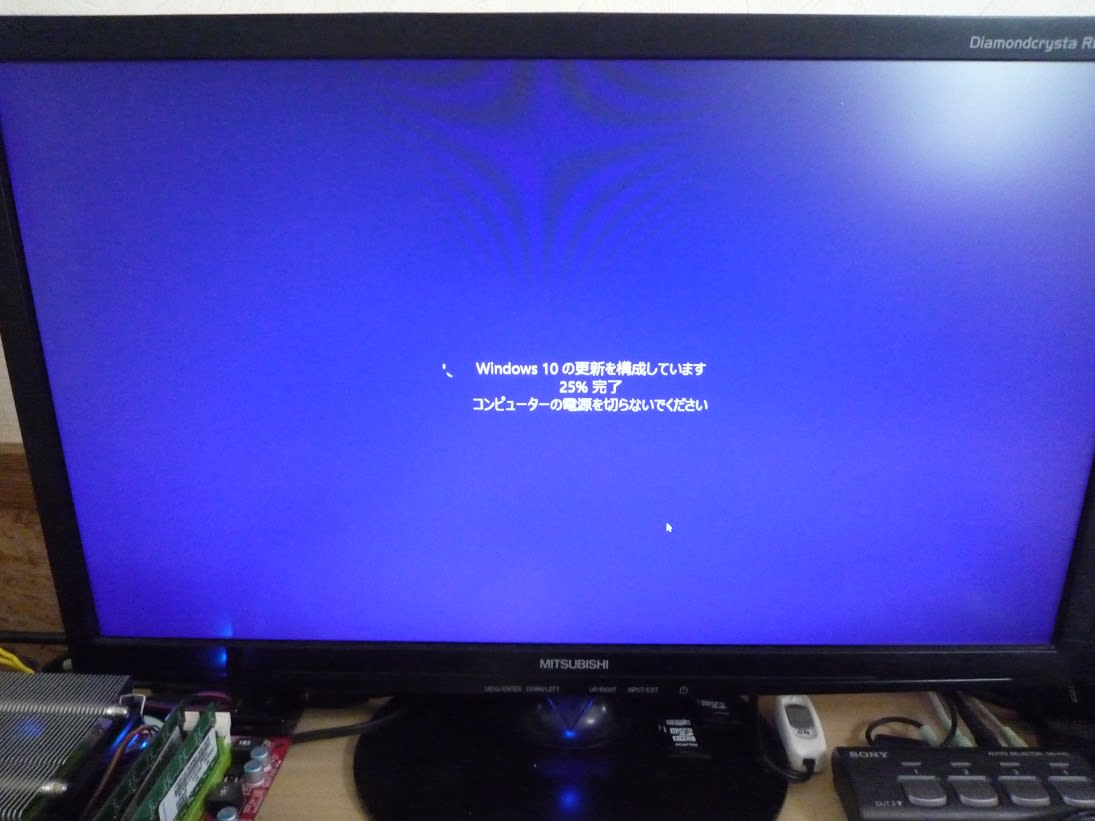

10分程度でインストールが完了、意外に早かったです。
続いて、初期設定に移ります。
Window8.1 ではPINコードでサイン・インするようにしてあったのですが、そこは無効化されたようです。(Windows8.1 のPINコードは数字の4桁だったのが、Windows10 では桁数の制限がなくなった関係かもしれません)
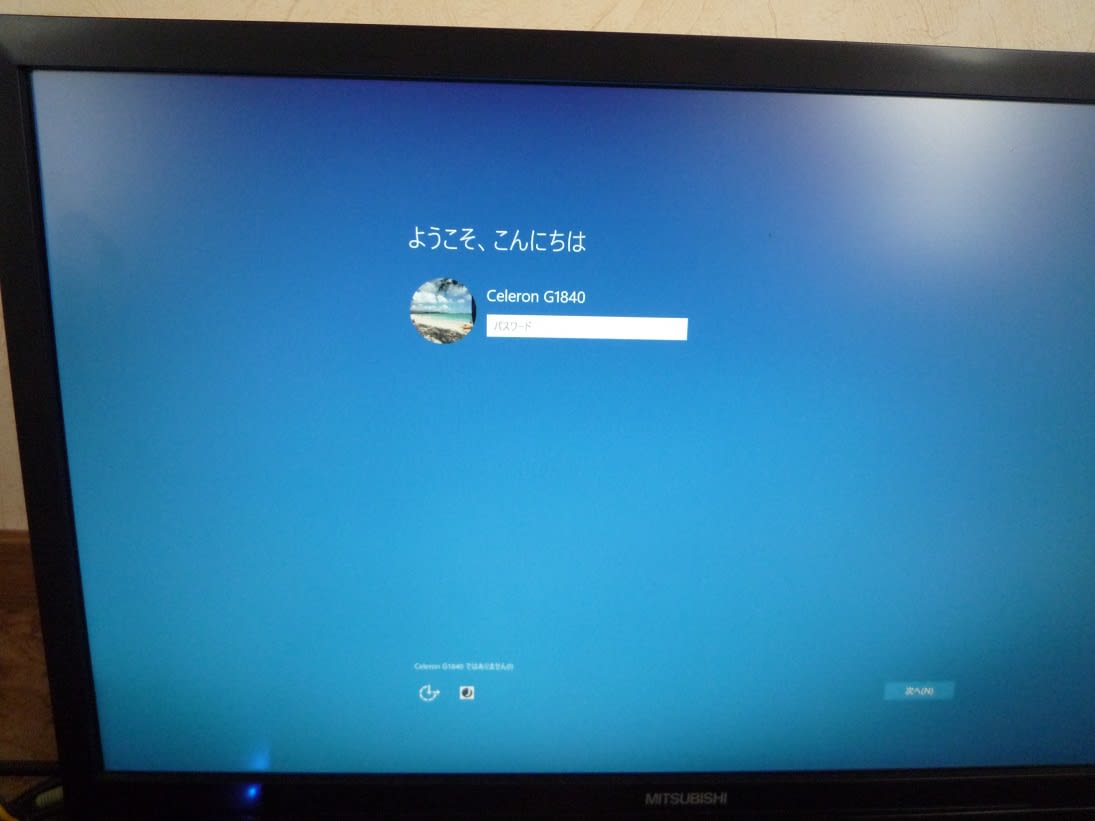
ここで入力するアカウントとログインPWは、Windows8.1 から引き継がれています。
続けます。以下の画面では右下の簡易設定を選択。
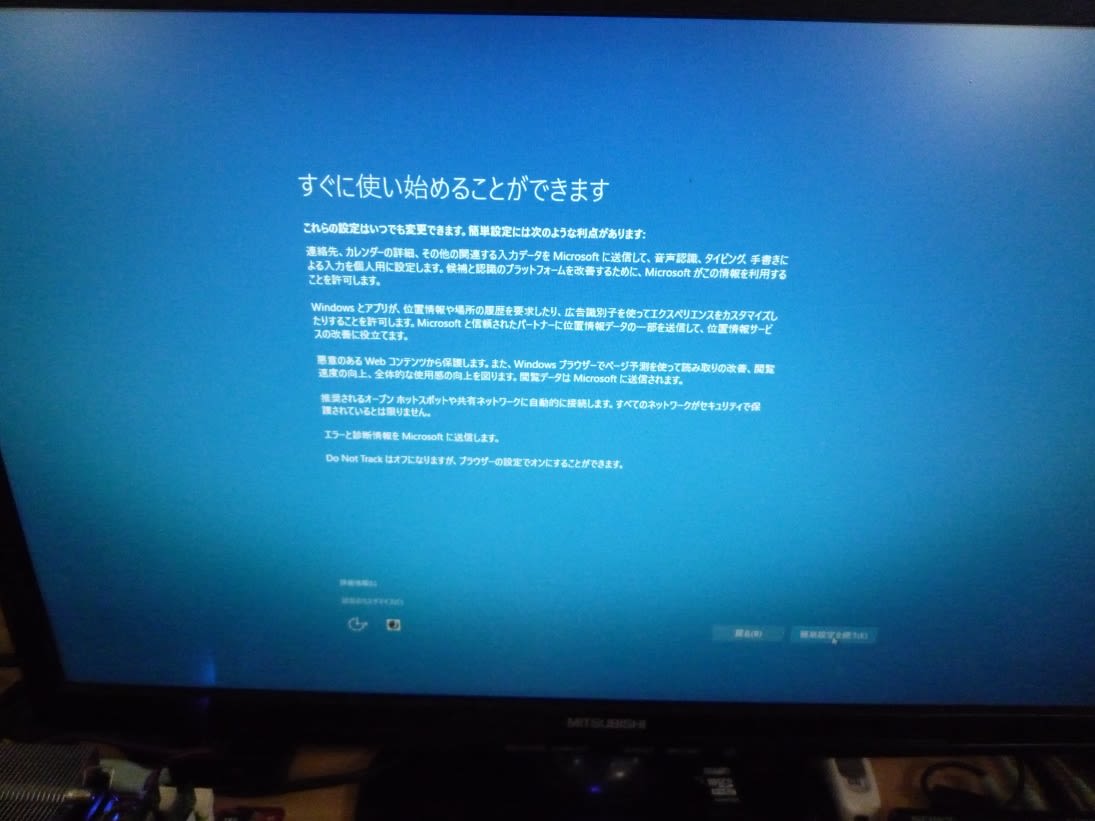
次に以下のアプリ選択画面になります。

とりあえず、ここでは全て使うことにして「次へ」をクリック。
以上で完了です。

デュアルモニター設定、壁紙も Windows8.1 のものがそのまま引き継がれており、違和感は全くありません。
「システム」を開いてみます。

ちゃんと、Windows10 Pro となっています。(当たりまえですか。。。)
これから PINコード、Edgeホームページ、等の細部設定に取り掛かります。
取り消しは恐らく最上段にある Windows8.1 更新プログラムをインストールした後、再起動がかかったため、と推測されます。
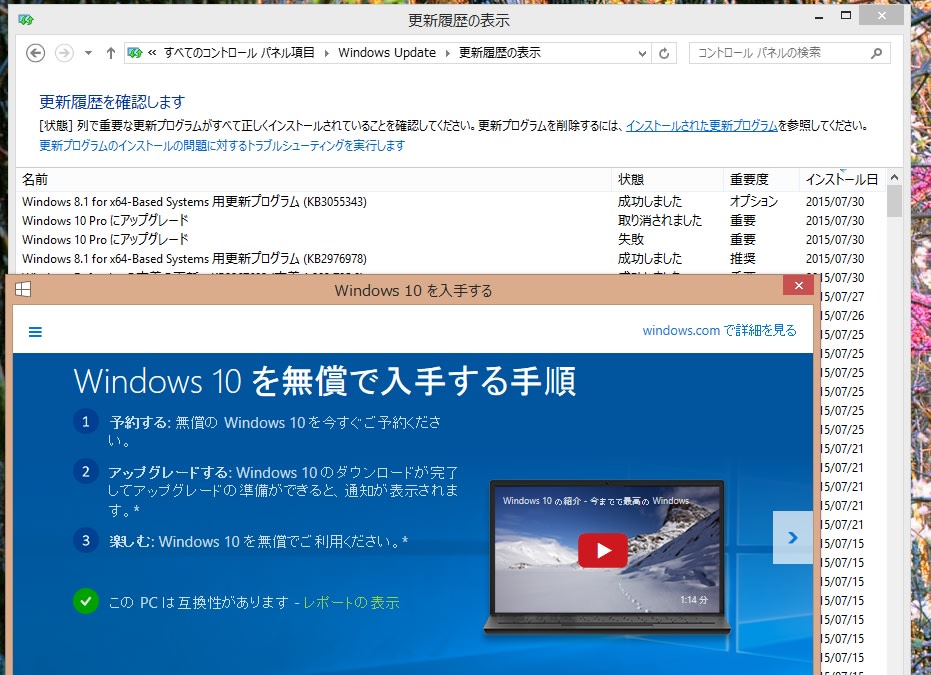
そこで、タスクバーにある「Windows10 を入手する」からアップグレードを実行することにしました。
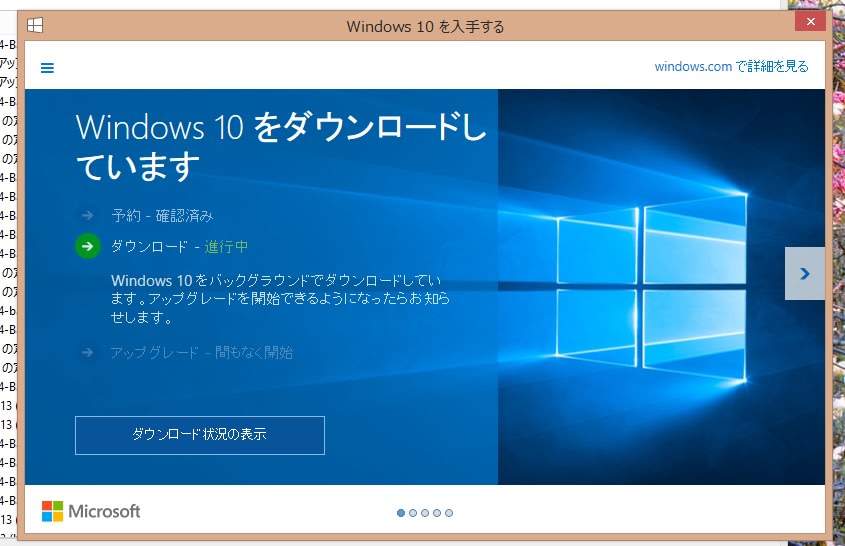
既に「ダウンロード進行中」となってました。
このまましばらくそのままにしておきます。
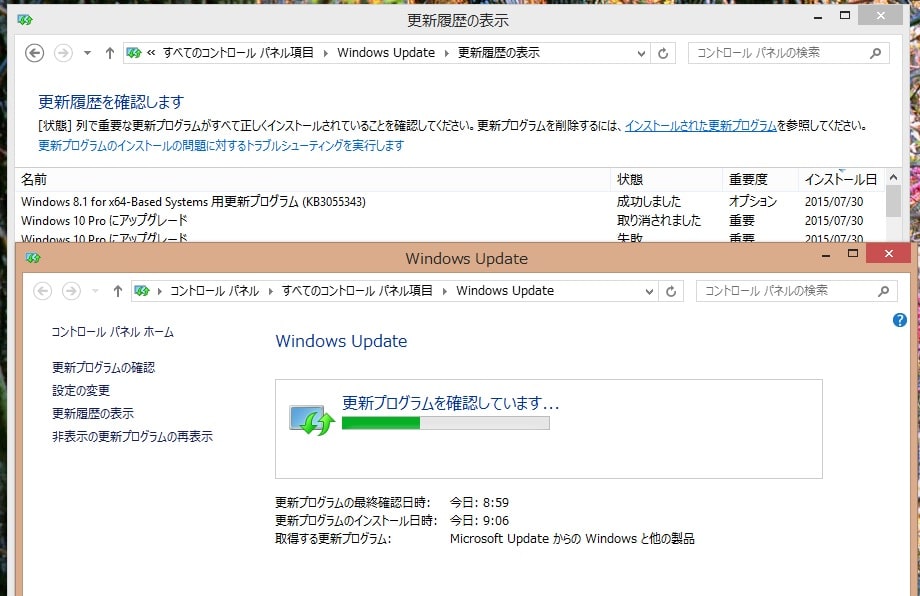
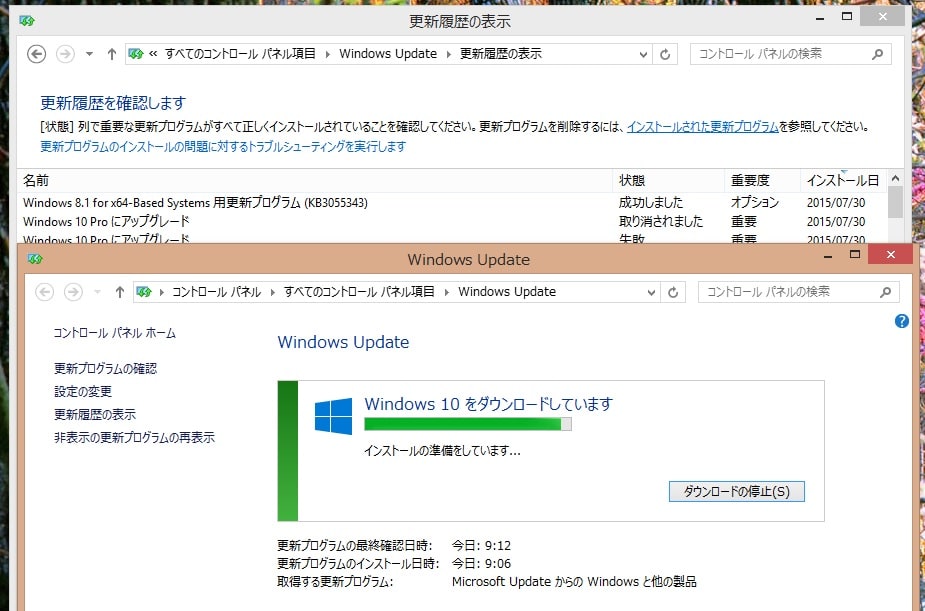
ダウンロードが完了すると、以下のアップグレード確認画面になります。「同意する」をクリック。
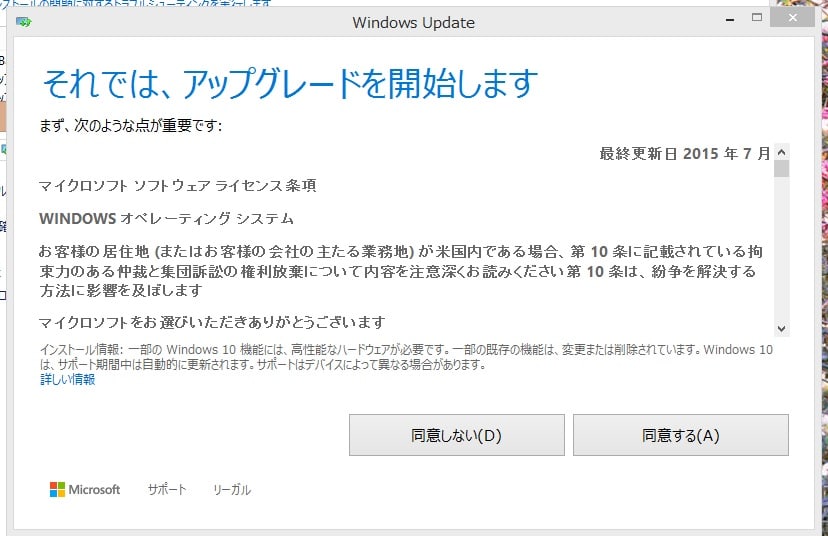
再度、インストールするか聞いてきます。
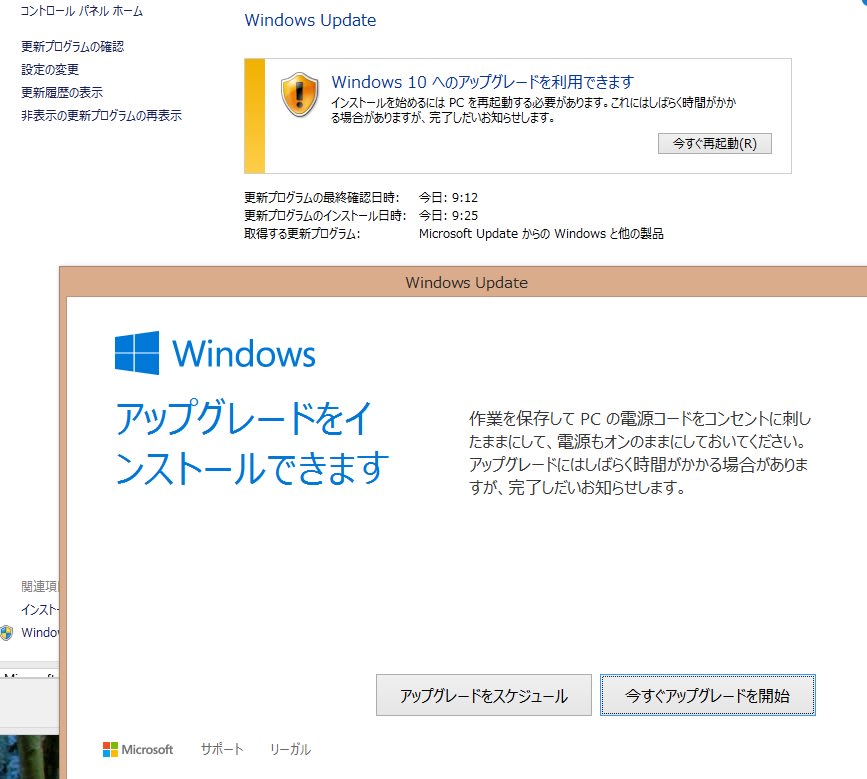
ここで「今すぐアップグレードを開始」をクリック。すると以下の画面になります。
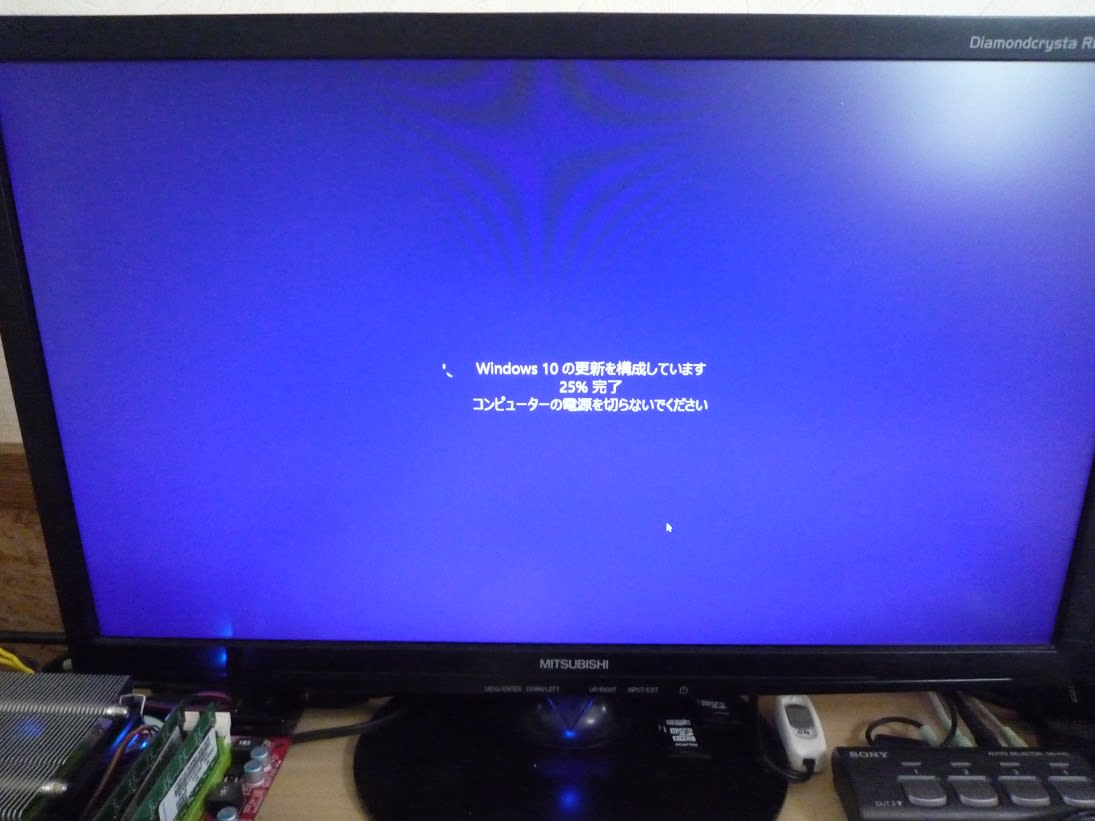

10分程度でインストールが完了、意外に早かったです。
続いて、初期設定に移ります。
Window8.1 ではPINコードでサイン・インするようにしてあったのですが、そこは無効化されたようです。(Windows8.1 のPINコードは数字の4桁だったのが、Windows10 では桁数の制限がなくなった関係かもしれません)
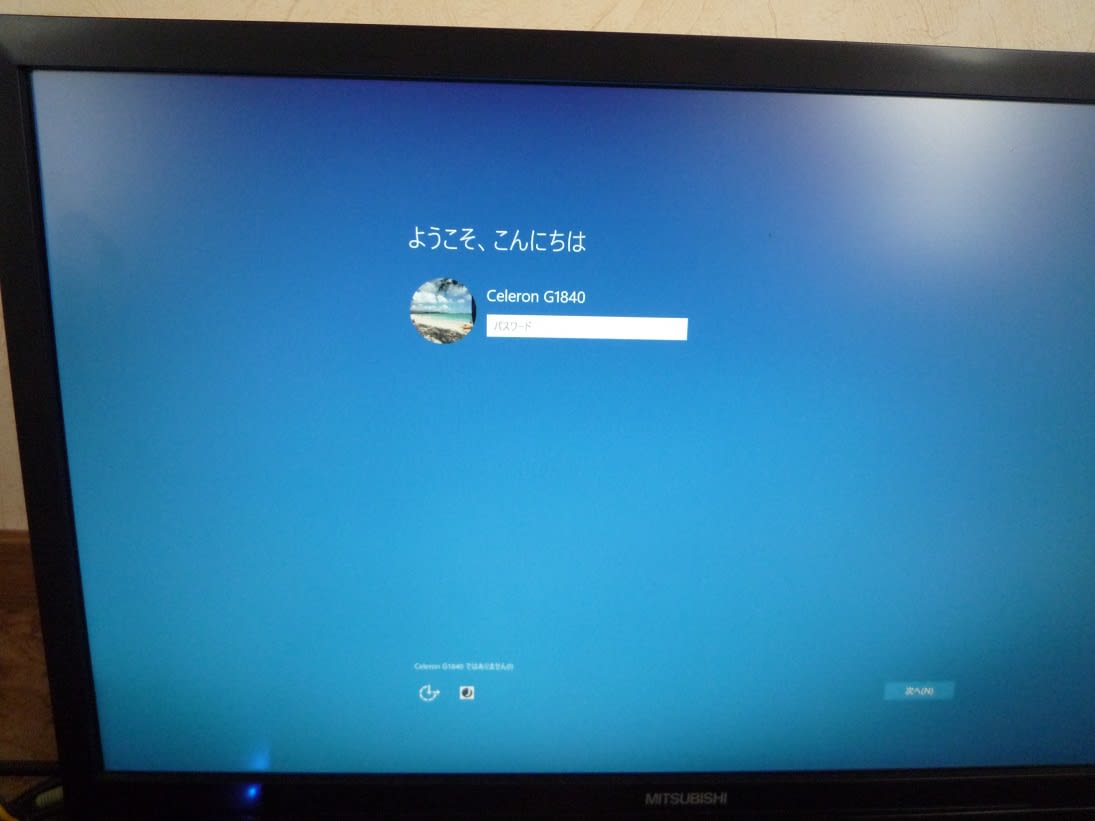
ここで入力するアカウントとログインPWは、Windows8.1 から引き継がれています。
続けます。以下の画面では右下の簡易設定を選択。
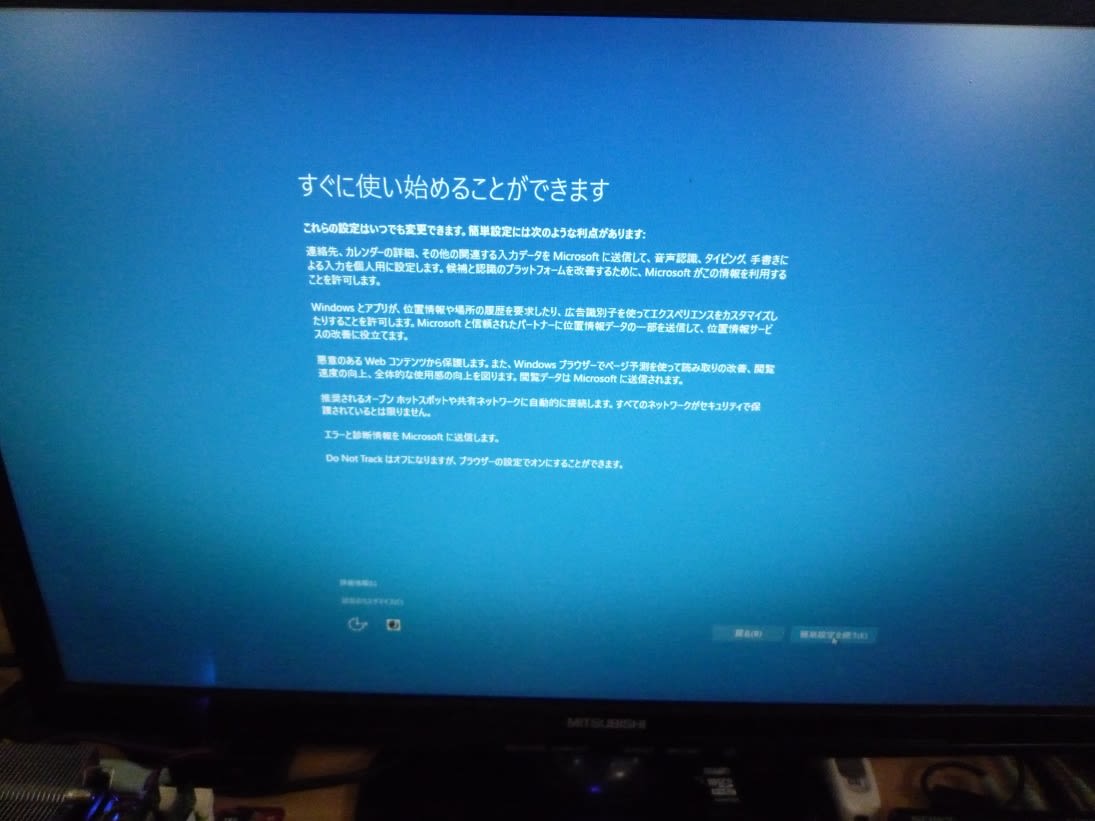
次に以下のアプリ選択画面になります。

とりあえず、ここでは全て使うことにして「次へ」をクリック。
以上で完了です。

デュアルモニター設定、壁紙も Windows8.1 のものがそのまま引き継がれており、違和感は全くありません。
「システム」を開いてみます。

ちゃんと、Windows10 Pro となっています。(当たりまえですか。。。)
これから PINコード、Edgeホームページ、等の細部設定に取り掛かります。




























※コメント投稿者のブログIDはブログ作成者のみに通知されます